Es ist schnell passiert: Wenn versehentlich wichtige Daten verloren gehen, ob durch eigenes Verschulden, einen Absturz zur falschen Zeit oder Schadsoftware, ist der Ärger groß. Egal ob essenzielle Arbeitsdokumente oder persönliche Erinnerungen wie Urlaubsfotos – die Befürchtung, dass die betroffenen Daten unwiederbringlich verloren sind, löst Unbehagen aus. Glücklicherweise gibt es meist Mittel und Wege, sie wiederherzustellen.
Nur in seltene Fällen werden Daten wirklich komplett gelöscht. Verschwunden ist oft nur deren Eintrag im Dateiverzeichnis, die eigentlichen Dateien schlummern nach wie vor versteckt auf dem Datenträger.
Hier kommen Datenrettungs-Tools ins Spiel: Diese Programme haben sich auf die Lokalisierung und Wiederherstellung gelöschter Dateien auf Festplatten und anderen Speichermedien wie USB-Sticks oder SD-Karten spezialisiert. Somit können verloren geglaubte Dateien in vielen Fällen gerettet werden. Wir stellen in diesem Artikel einige wichtige Tools zur Datenrettung vor.
TOP 5 Datenrettungssoftware
Eine Google-Suche nach Recovery-Tools liefert unzählige Ergebnisse. Um Ihnen bei der Auswahl des richtigen Programms zu helfen, haben wir uns einige davon näher angeschaut und stellen sie im Folgenden kurz vor. Im Anschluss erklären wir anhand der Software Recuva, wie Sie Ihre gelöschten Daten wiederherstellen können.
Recuva
Recuva ist ein Programm zur Datenrettung des britischen Unternehmens Piriform, welches hauptsächlich für sein Optimierungswerkzeug CCleaner bekannt ist. Recuva rettet Daten von Datenträgern wie Festplatten, SSDs, USB-Sticks oder Speicherkarten. Das funktioniert selbst, wenn diese beschädigt sind oder kürzlich formatiert wurden. Unterstützt werden alle gängigen Dateiformate wie Bild-, Musik-, Videodateien, Dokumente, E-Mails, etc.
Ein Schnellstartassistent führt Anwender durch die einzelnen Schritte und hilft dabei, den Wiederherstellungsprozess individuell zu konfigurieren. Somit können auch ohne große Vorkenntnisse die gewünschten Ergebnisse erzielt werden. Praktisch für Ungeduldige: Das Programm gibt anhand der eingestellten Parameter an, wie hoch die Wahrscheinlichkeit ist, dass verlorene Daten wiederhergestellt werden können.
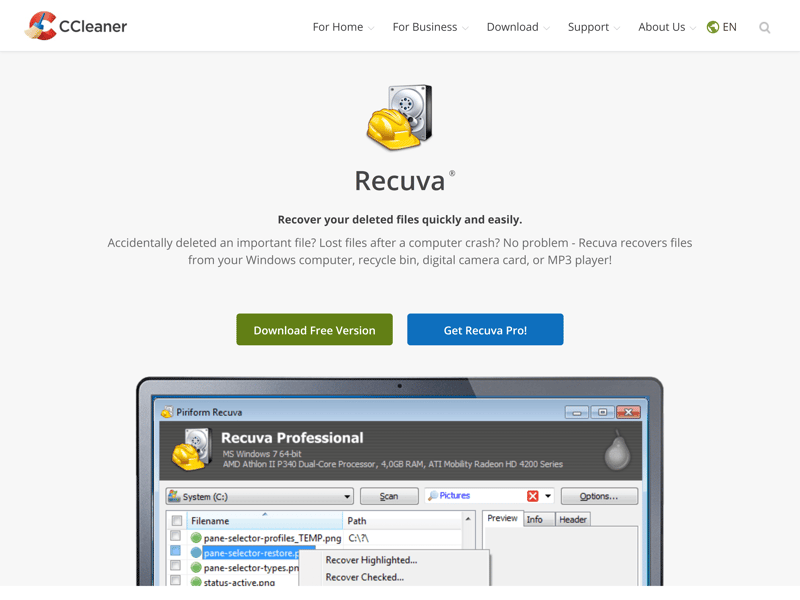
Recuva umfasst neben der Datenrettung auch die professionelle Löschung von Daten
Sollte der grundlegende Scan nicht ausreichen, können Sie mithilfe eines Tiefenscans versuchen, auch versteckte Dateien zu finden. Neben der Auffind- und Wiederherstellungsfunktion können mit Recuva Dateien und ganze Speichermedien auch sicher und restlos gelöscht werden.
Die kostenlose Basisversion reicht für die meisten Anwendungen aus. Daneben bietet Recuva noch eine „Professional“-Version an, die virtuelle Laufwerke unterstützt und Premium-Support beinhaltet, sowie eine „Business“-Version, die sich an Unternehmen richtet und die Datenrettung ganzer Netzwerke ermöglicht.
einfache Bedienung dank Schnellstartassistent
Business-Version mit umfangreichen Funktionen zur Datenrettung von Netzwerken
professionelle Löschfunktion
nur für Windows und Linux erhältlich
nur noch wenige Updates
TestDisk
Bei TestDisk handelt es sich um ein kostenloses Datenrettungs-Tool, welches sich auf die Wiederherstellung gelöschter Festplatten-Partitionen und die Reaktivierung nicht bootender Festplatten spezialisiert. Auch hier ist es egal, ob das Problem durch fehlerhafte Software, Viren oder selbstverschuldet aufgetreten ist.
Das Programm wartet mit einer Vielzahl an Lösungen auch für speziellere Probleme auf und richtet sich somit gezielt auch an fortgeschrittene Datenretter. Für Laien mag das Ganze etwas überwältigend sein, dennoch stellt es ein gutes Tool zur ersten Problemanalyse dar.
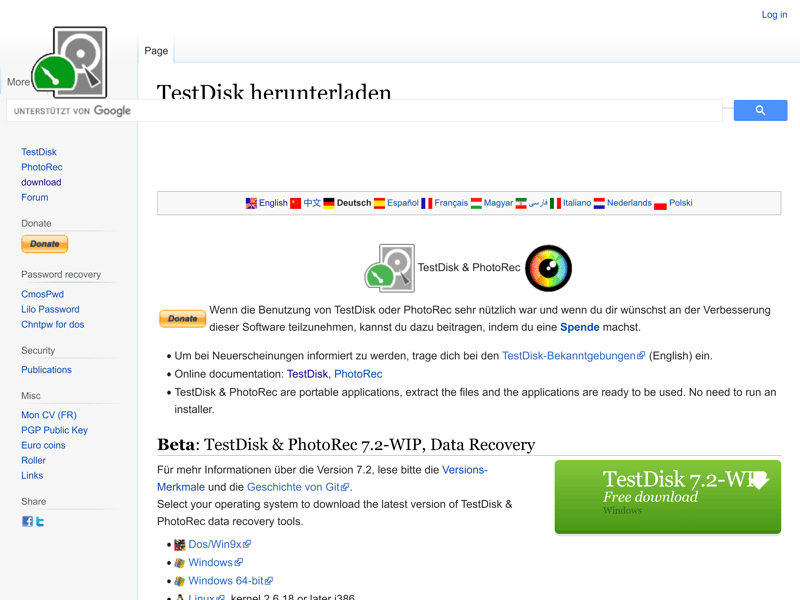
TestDisk ist stark bei der Wiederherstellung gelöschter Festplatten-Partitionen
Zum Funktionsumfang gehören unter anderem die Wiederherstellung von FAT32/NTFS-Bootsektoren (Backup vorausgesetzt), der Wiederaufbau von FAT12/FAT16/FAT32/NTFS-Bootsektoren oder die Lokalisation von ext2/ext3/ext4 Backup SuperBlocks. Die betroffenen Partitionen werden entweder repariert oder neu angelegt. TestDisk arbeitet mit allen gängigen Betriebssystemen (DOS, Windows, Linux, FreeBSD, NetBSD, OpenBSD, SunOS und Mac OS X).
großer Leistungsumfang, auch für speziellere Probleme
unterstützt alle gängigen Betriebssysteme
recht komplex, daher eher für erfahrene Nutzer geeignet
EaseUS Data Recovery
Mit EaseUS Data Recovery lassen sich verloren gegangene Dateien finden und Festplatten reparieren. Das Programm spürt nicht nur Dateien auf, die nach dem Leeren des Papierkorbs oder durch ein fehlendes Backup verschwunden sind, sondern kann auch bei formatierten Geräten, Raw-Geräten sowie fehlerhaften oder gelöschten Festplatten-Partitionen zum Einsatz kommen. EaseUS unterstützt die Betriebssysteme Microsoft Windows und macOS.
Mit EaseUS können Daten von einer Vielzahl an Speichermedien gerettet werden – darunter nicht nur Festplatten, Fusionslaufwerke, SSDs, USB-Laufwerke und Speicherkarten, sondern auch Digital- und Actionkameras wie GoPros und DJI-Kameras. Das Programm unterstützt mehr als 1.000 unterschiedliche Dateiformate wie Foto-, Video-, Musikdateien, Dokumente, Archivdateien, E-Mails und Browserverläufe.
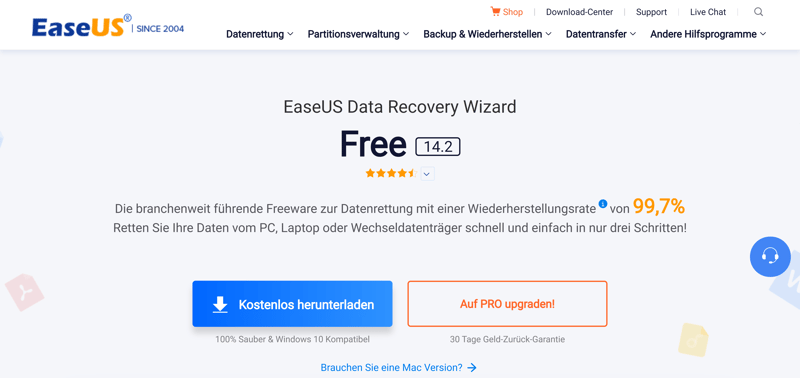
EaseUS wartet mit einem benutzerfreundlichen Design auf
Die kostenlose Version von EaseUS beinhaltet alle grundlegenden Funktionen zur Datenrettung, ist aber auf eine Datenmenge von 2 GB begrenzt. Die vollen 2 GB bekommt man auch nur, wenn man die Software in sozialen Netzwerken teilt.
Die Bezahlversion „Pro“ startet bei 66€ für Windows, ist datenmäßig nicht begrenzt und ergänzt die kostenlose Version um Remote-Beratung. Die Version „Pro+Bootable Media“ für 96 € bietet zusätzlich noch die Option, mit einer herunterladbaren WinPe-Datei das System zu booten, wenn es nicht startet oder abstürzt.
intuitive Bedienung – auch für Laien gut nachvollziehbar
unterstützt mehr als 1.000 verschiedene Dateiformate
kostenlose Version auf 2 GB beschränkt
Pro-Versionen vergleichsweise teuer
PhotoRec
PhotoRec ist ein Open-Source-Programm zur Datenrettung, welches sich auf das Wiederauffinden von Fotos, Videos und anderen grafischen Dateien spezialisiert hat. Neben Datenträgern wie Festplatten, USB-Sticks und SD-Karten werden beispielsweise auch CDs, DVDs und Blu-ray-Discs unterstützt. Außerdem kann der interne Speicher von Digitalkameras gescannt werden – vorausgesetzt, das Kameramodell wird unterstützt. Erkannt werden diverse Modelle großer Hersteller wie Canon, Nikon, Sony, etc.
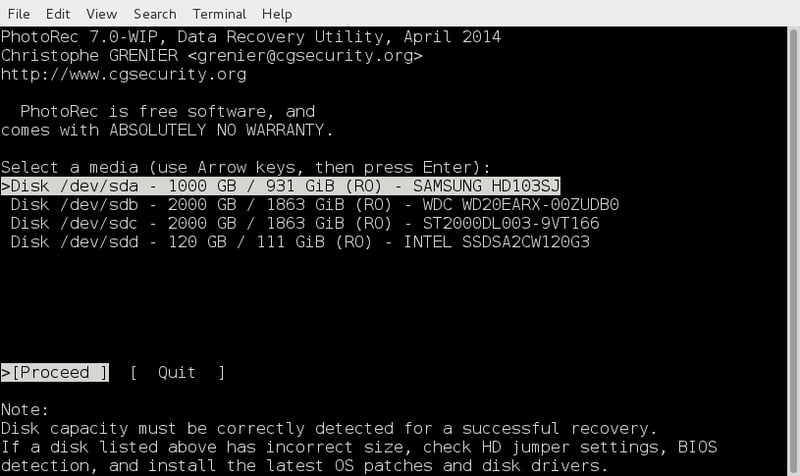
PhotoRec wird über die Kommandozeile bedient
Das ursprünglich speziell für JPEGs und MOV-Dateien entwickelte Programm wurde mit der Zeit ausgebaut und kann mittlerweile etwa 200 weitere Dateiformate aufspüren. Photorec arbeitet unabhängig vom jeweiligen Dateisystem und sucht auf Hardware-Ebene nach verlorenen Dateien. So können Daten auch von stark beschädigten oder formatierten Datenträgern gerettet werden.
Als Open-Source-Programm ist PhotoRec kompatibel mit vielen Betriebssystemen wie DOS, Windows, Linux, Ubuntu, Debian, openSUSE, Sun Solaris, macOS, FreeBSD, NetBSD sowie OpenBSD.
stark für die Wiederherstellung verlorener Fotos und Videos
Open-Source-Programm – kompatibel mit vielen Betriebssystemen
Datenrettung von Digitalkameras
verwendbar auch bei schwerer Beschädigung des Datenträgers
weniger unterstützte Dateiformate als alternative Anbieter
keine Rettung von SSDs
spartanisches User Interface (Kommandozeilen-Layout)
Recoverit
Recoverit ist ein kostenpflichtiges Datenrettungs-Tool der Firma Wondershare, welches die Betriebssysteme Microsoft Windows und macOS unterstützt. Der Wiederherstellungsprozess lässt sich individuell konfigurieren, die Benutzeroberfläche ist sehr übersichtlich aufgebaut und somit auch für Anfänger gut bedienbar.
Mit der kostenlosen Testversion lässt sich ein Scan ausführen, der verloren gegangene Dateien zum Vorschein bringt. Die Wiederherstellung dieser Dateien ist jedoch nur mit der kostenpflichtigen Version möglich. Als weitere Funktion des Programms steht die Wiederherstellung formatierter Datenträger und Partitionen zur Verfügung.

Recoverit bietet verschiedene Nutzungsmodelle für unterschiedliche Szenarien an
Recoverit wird in drei Versionen vertrieben – „Essential“, „Standard“ und „Advanced“ – für welche jeweils noch drei Optionen zur Verfügung stehen, abhängig von der gewünschten Nutzungsdauer (Monats-, Jahres- oder lebenslange Lizenz). Die günstigste Version „Essential“ beginnt bei 76€ für eine Monatslizenz. Die Jahres- und lebenslange Lizenz gibt es für einen geringen Aufpreis.
Wer Hilfe beim Erstellen von bootfähigen Medien oder bei der Wiederherstellung nach einem Computerabsturz braucht, muss die Version „Standard“ buchen. Die lebenslange Lizenz der Version „Advanced“ ist mit 160€ die teuerste Option. Diese Version schließt eine erweiterte Videowiederherstellung und -reparatur sowie das Scannen von Videofragmenten ein.
übersichtliche Benutzeroberfläche
Rund-um-die-Uhr-Support
Datenwiederherstellung nur in der Bezahlversion
nur für Windows und macOS
Praxis: Datenrettung mit Recuva
Die im Vergleich zu anderen Anbietern großzügige Gratis-Version von Recuva macht das Programm zu einer beliebten Anlaufstelle für Nutzer, denen Daten verloren gegangen sind. Wir erklären kurz, wie die Wiederherstellung mit Recuva funktioniert.
1. Zunächst müssen Sie das Programm auf der Download-Seite von Recuva herunterladen und installieren.

Die Installation nimmt nur Sekunden in Anspruch
2. Nach der Installation führt Sie der Recuva-Assistent durch die Wiederherstellung Ihrer Daten. Klicken Sie auf „Weiter“ und wählen Sie aus, welchen Dateityp Sie wiederherstellen möchten. Falls Sie sich nicht sicher sind oder nicht nur einen Dokumenten-Typ wiederherstellen möchten, wählen Sie „Alle Dateien“ aus.
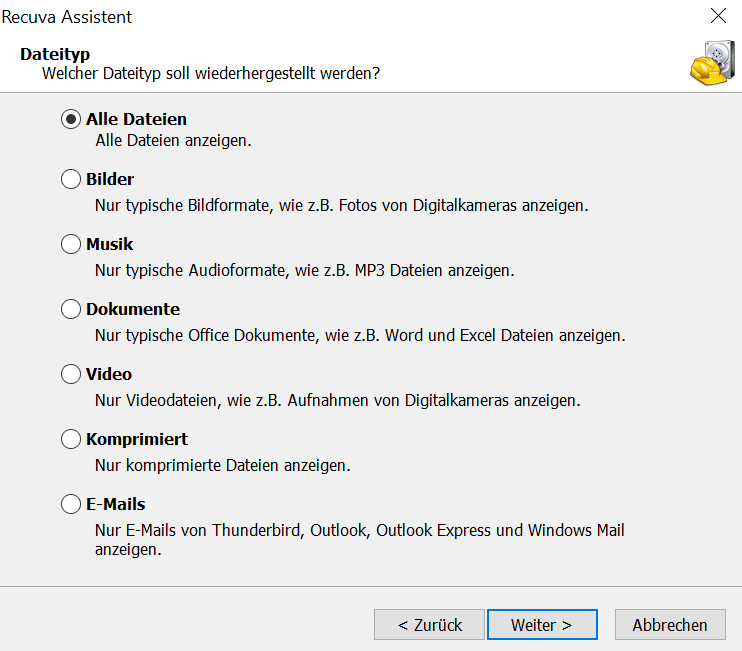
Wählen Sie den relevanten Dateityp aus
3. Im nächsten Schritt legen Sie fest, wo Recuva nach gelöschten Daten suchen soll. Klicken Sie auf „Ich bin mir nicht sicher“, um den kompletten Computer abzusuchen, oder wählen Sie gezielt einen Ordner oder Datenträger aus.

Lassen Sie Recuva den gesamten Computer absuchen oder wählen Sie einen bestimmten Ort aus
4. Klicken Sie auf „Start“, damit Recuva mit der Suche beginnt. Falls Sie bereits zum zweiten Mal suchen, weil der erste Anlauf erfolglos war, können Sie hier auch die Tiefensuche aktivieren. Jene kann den Suchvorgang allerdings in die Länge ziehen.

Mit der Tiefensuche klappert Recuva Ihr System noch gründlicher ab
5. Im Ergebnisfeld sehen Sie die von Recuva gefundenen gelöschten Daten mit einer Einschätzung ihres Zustands, der Auskunft über ihre Wiederherstellbarkeit gibt. Wählen Sie in der Liste die Einträge aus, die Sie wiederherstellen möchten, und klicken Sie auf den gleichnamigen Button rechts unten.
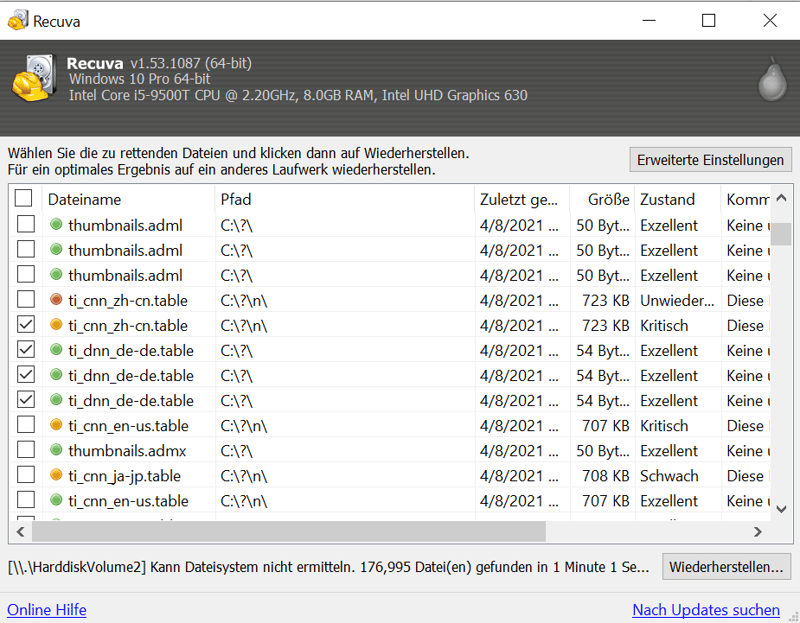
In dieser Liste sollten Sie die gelöschten Einträge finden – sehen Sie sie genau durch
6. Im nächsten Schritt wählen Sie aus, wo die wiederhergestellten Daten gespeichert werden sollen. Wählen Sie am besten ein anderes Laufwerk aus als jenes, wo die Daten ursprünglich zu Hause waren, um die Erfolgschancen zu erhöhen, und klicken Sie auf „OK“.

Nur noch ein Klick und Ihre Daten sind zurück
7. Sie finden die wiederhergestellten Dateien im ausgewählten Ordner.
Fazit
In vielen Fällen lassen sich verloren geglaubte Daten mit Datenrettungs-Tools wiederherstellen. Die Programme unterscheiden sich dabei in ihrem Leistungsumfang und ihrer Zielgruppe.
Welches Tools am besten für Ihre Bedürfnisse geeignet ist, hängt von der Art der Aufgabe (Datenwiederherstellung, -löschung oder Wiederherstellung eines Datenträgers oder einer Partition) und der jeweiligen Situation ab. Manche Programme sind beispielsweise nicht für macOS verfügbar, haben sich auf bestimmte Dateitypen spezialisiert oder unterstützen keine SSDs.
Unterschiede gibt es auch bei der Benutzerfreundlichkeit: Während manche Anbieter ihre Dienste in eine übersichtliche Benutzeroberfläche kleiden, belassen es andere bei einem einfachen Kommandozeilen-Layout.
Durch eine voll funktionsfähige Gratis-Version und eine simple Benutzeroberfläche eignet sich das Programm Recuva aus unserer Sicht gut zur Wiederherstellung gelöschter Daten.
Häufige Fragen & Antworten
Zur Wiederherstellung verlorener Daten gibt es eine Reihe von speziellen Tools, welche die betroffenen Datenträger scannen und die Dateien zurückholen. Die meisten Programme führen Anwender in wenigen Schritten durch den Wiederherstellungsprozess. Nach der Einrichtung (Wo soll gesucht werden? Was soll gesucht werden?) erfolgt der Suchvorgang und abschließend die Wiederherstellung. Für die Wiederherstellung ist möglicherweise ein zusätzlicher Datenträger erforderlich, damit die Daten nicht überschrieben werden.
Ja, auch beschädigte und formatierte (gelöschte) Festplatten, USB-Sticks und andere Speichermedien lassen sich mit geeigneten Programmen reparieren und wiederherstellen. Wichtig ist, dass die betroffenen Datenträger nach der Formatierung nicht weiterverwendet werden. Nur so wird sichergestellt, dass die Daten nicht bereits überschrieben wurden.
Viele Anbieter werben mit einer Erfolgsquote von über 99%. Zu beachten ist, dass die Anforderungen an die Datenwiederherstellung erfüllt sind. So sind beispielsweise überschriebene oder professionell gelöschte Daten in der Regel unwiederbringlich verloren und werden in dieser Statistik somit nicht berücksichtigt. Um die Datenrettung sicher zu gestalten, arbeiten die Programme im sogenannten Read-Only-Modus, wodurch Dateien nur gelesen und wiederhergestellt, aber nicht verändert oder beschädigt werden können.










